Jak změnit základní mapu Garmin GPS

Krok 1
 Uložit Thomas Northcut / Photodisc / Getty Images
Uložit Thomas Northcut / Photodisc / Getty Images Přejděte na domovskou stránku Mapy na Garmin.com pomocí webového prohlížeče.
Krok 2
 Uložit Jupiterimages / Creatas / Getty Images
Uložit Jupiterimages / Creatas / Getty Images Vyberte kartografický produkt, který se zobrazuje pro geografickou oblast, o kterou máte zájem. K dispozici je společná karta pro uživatele Garmin ke stažení průvodce restaurace pro mezinárodní město, které není předem na Garmin.
Krok 3
 Uložit Jupiterimages / Comstock / Getty Images
Uložit Jupiterimages / Comstock / Getty Images Po zakoupení otevřete aplikaci Garmin Maps v počítači. V nabídce v mapovém programu vyberte možnost "Měřítko" a vyberte požadovanou měřítko oblasti, která bude importována do zařízení Garmin. 10 kilometrů je společná vzdálenost, kterou si vybere výběr bloků mapy, pokud nevíte, jakou vzdálenost si vybrat.
Krok 4
 Uložit Jupiterimages / Creatas / Getty Images
Uložit Jupiterimages / Creatas / Getty Images Klepněte levým tlačítkem myši na každou oblast 10 mil, kterou chcete exportovat do vašeho zařízení Garmin. Velikost v megabajtech vybraných map je uvedena v levém dolním rohu obrazovky Garmin Maps.
Krok 5
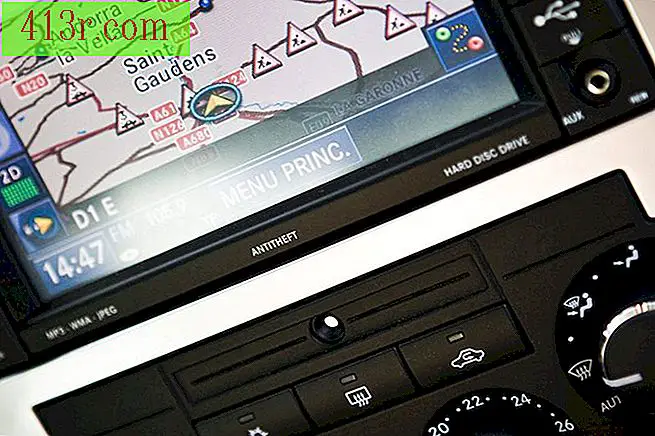 Uložit Jupiterimages / Photos.com / Getty Images
Uložit Jupiterimages / Photos.com / Getty Images Připojte zařízení Garmin k počítači pomocí kabelu USB dodávaného s přístrojem GPS. Poté vyberte možnost Exportovat do zařízení z nabídky Garmin map.
Krok 6
 Uložit Jupiterimages / Creatas / Getty Images
Uložit Jupiterimages / Creatas / Getty Images Podívejte se na dialog zpětné vazby na mapách společnosti Garmin po dokončení zatížení. Je-li pamě »Garmin plná, objeví se zpráva" neúspěšně načtená "a budete muset zmenšit velikost listu pro načtení.







